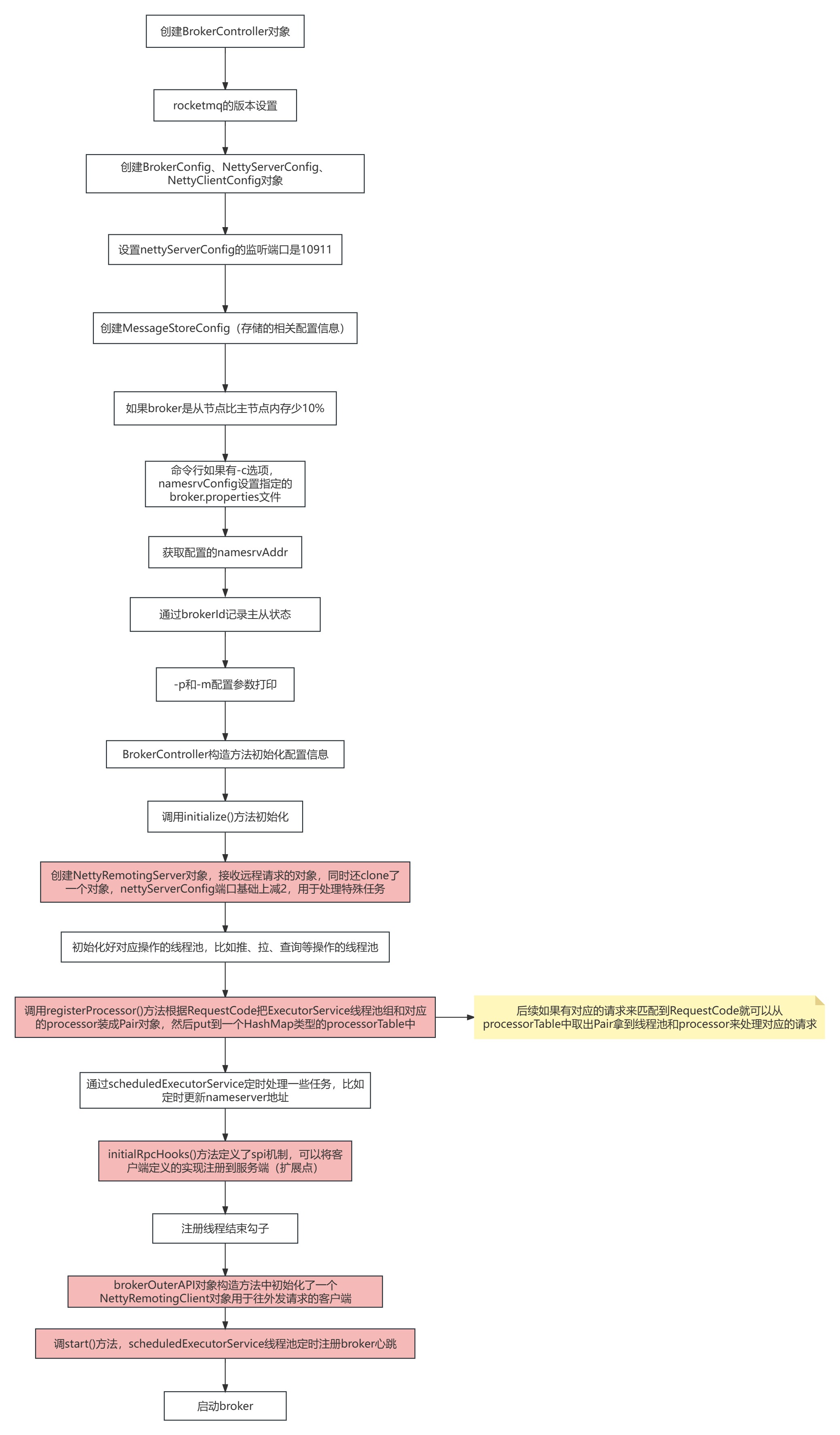前言
本教程将向您介绍如何使用 Amazon Lightsail 服务的免费套餐轻松搭建属于您的远程桌面。依托于 Amazon 全球可用区,您可以在世界各地搭建符合您配置需求的远程桌面。
本教程需要先拥有亚马逊云科技海外账户。现在注册亚马逊云科技账户可以享受12个月免费套餐,包括 EC2 等多种热门产品。
亚马逊云科技开发者社区为开发者们提供全球的开发技术资源。这里有技术文档、开发案例、技术专栏、培训视频、活动与竞赛等。帮助中国开发者对接世界最前沿技术,观点,和项目,并将中国优秀开发者或技术推荐给全球云社区。如果你还没有关注/收藏,看到这里请一定不要匆匆划过,点这里让它成为你的技术宝库!
教程说明
进入开发环境
点击右侧按钮“登陆控制台”进入开发环境,如果您还没有账户,请先注册账户。
海外区域业务或个人使用,请注册“海外区域账户”;
中国区域业务(需企业营业执照认证),请注册“中国区域账户”。
第一步 - 启动 Amazon Lightsail 实例
从所有服务中的 (Compute)计算下找到 Lightsail,点击打开 Lightsail 控制面板。
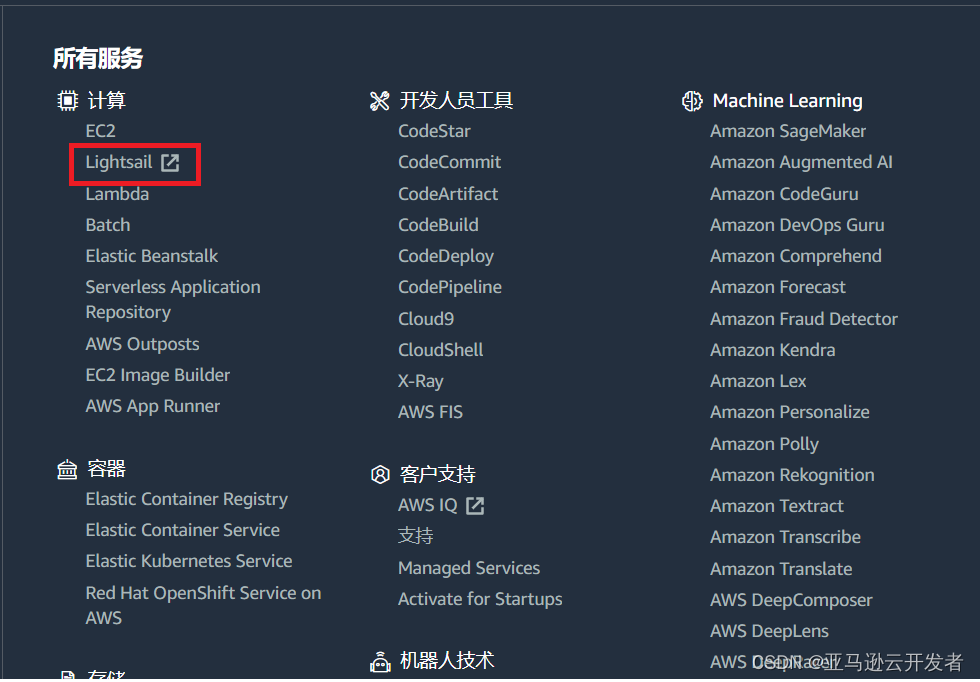
进入 Amazon Lightsail 欢迎界面之后,单击 Create instance(启动实例)来创建和配置 Lightsail 实例。您也可以在右下角语言选项中选择中文,方便设置。
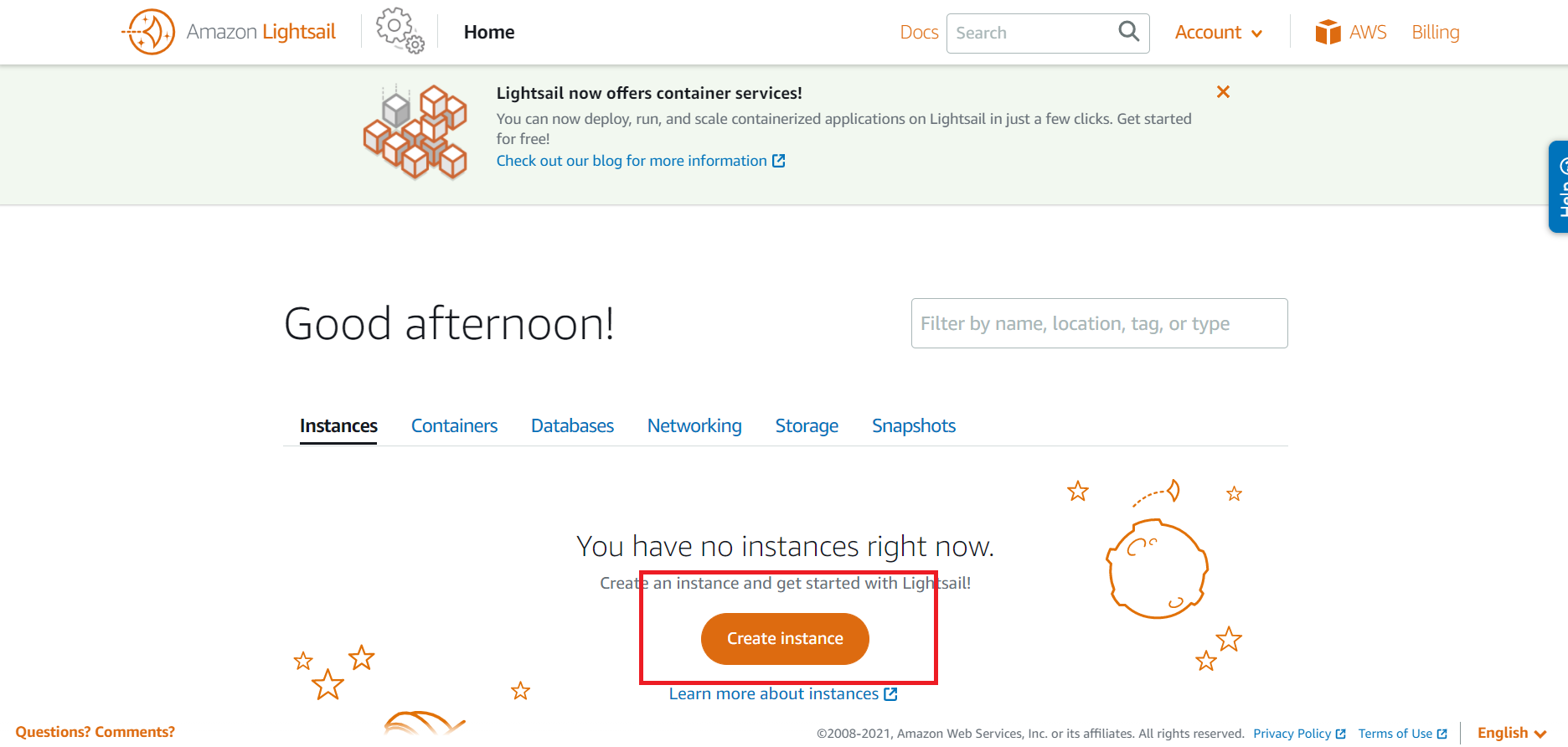
第二步 - 配置远程桌面
-
在弹出的设置界面,自上而下,可以选择:
-
虚拟桌面的 IP 位置;
-
操作系统平台(这里推荐初学者选择 Windows,方便管理, 虚拟桌面系统版本没有特殊要求就选择最新版 windows 即可);
-
配置和付费计划(目前免费试用的配置都可以体验3个月);
选择好以后,点击创建实例。
-
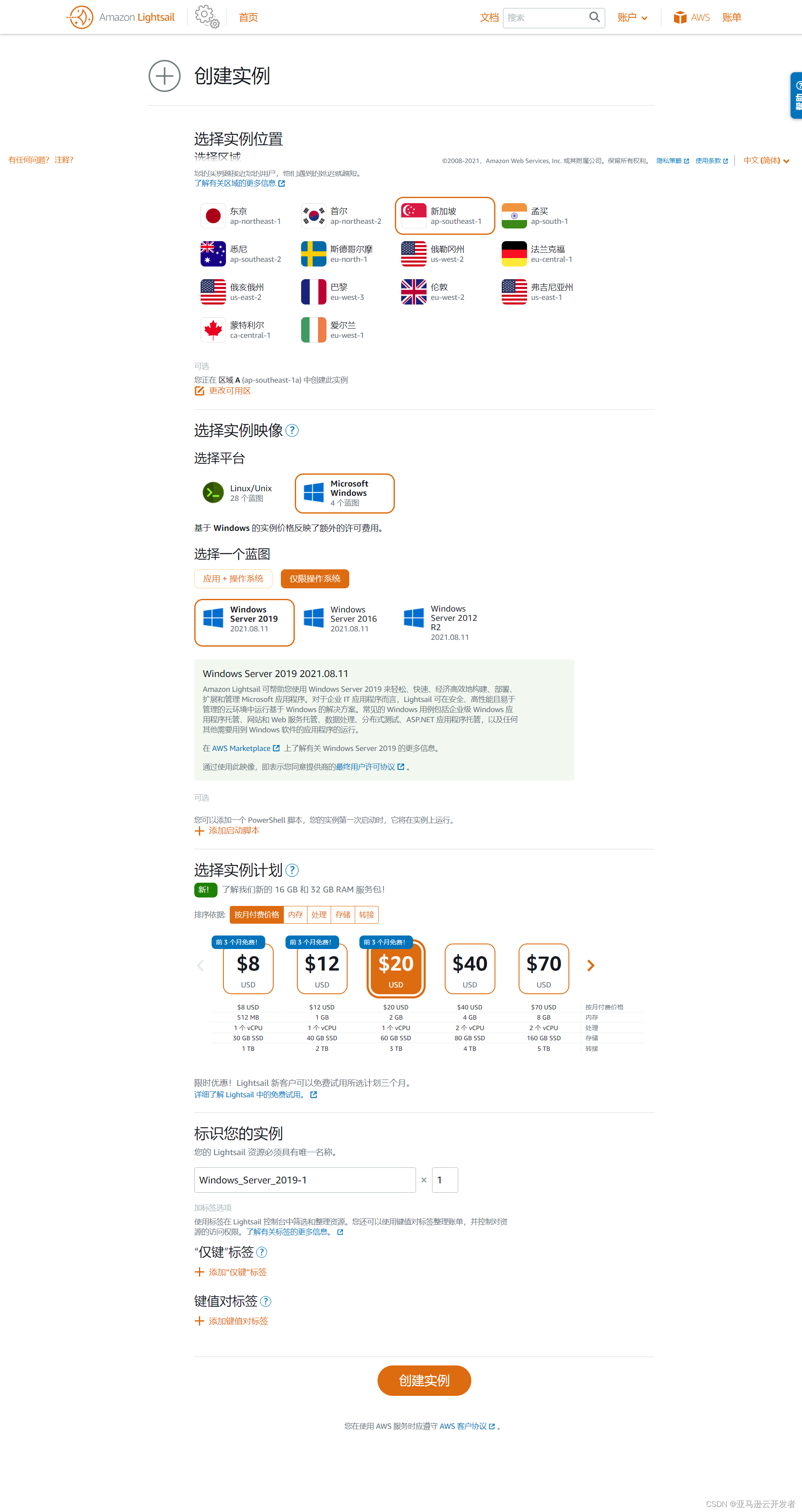
实例状态为“待处理”表示正在为您创建 Lightsail 实例。
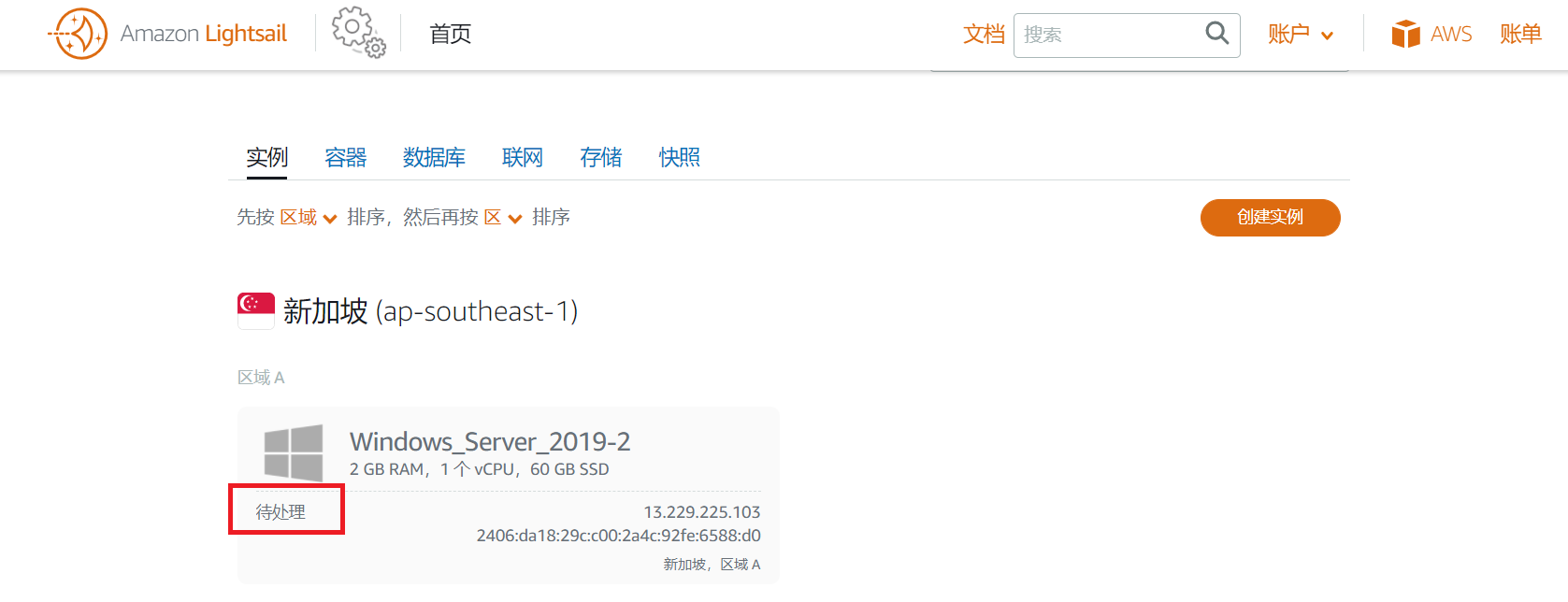
第三步 - 启动远程桌面
稍等片刻,实例显示“正在运行”则表示已经配置完成。并且右上角会有1个显示器的图标。
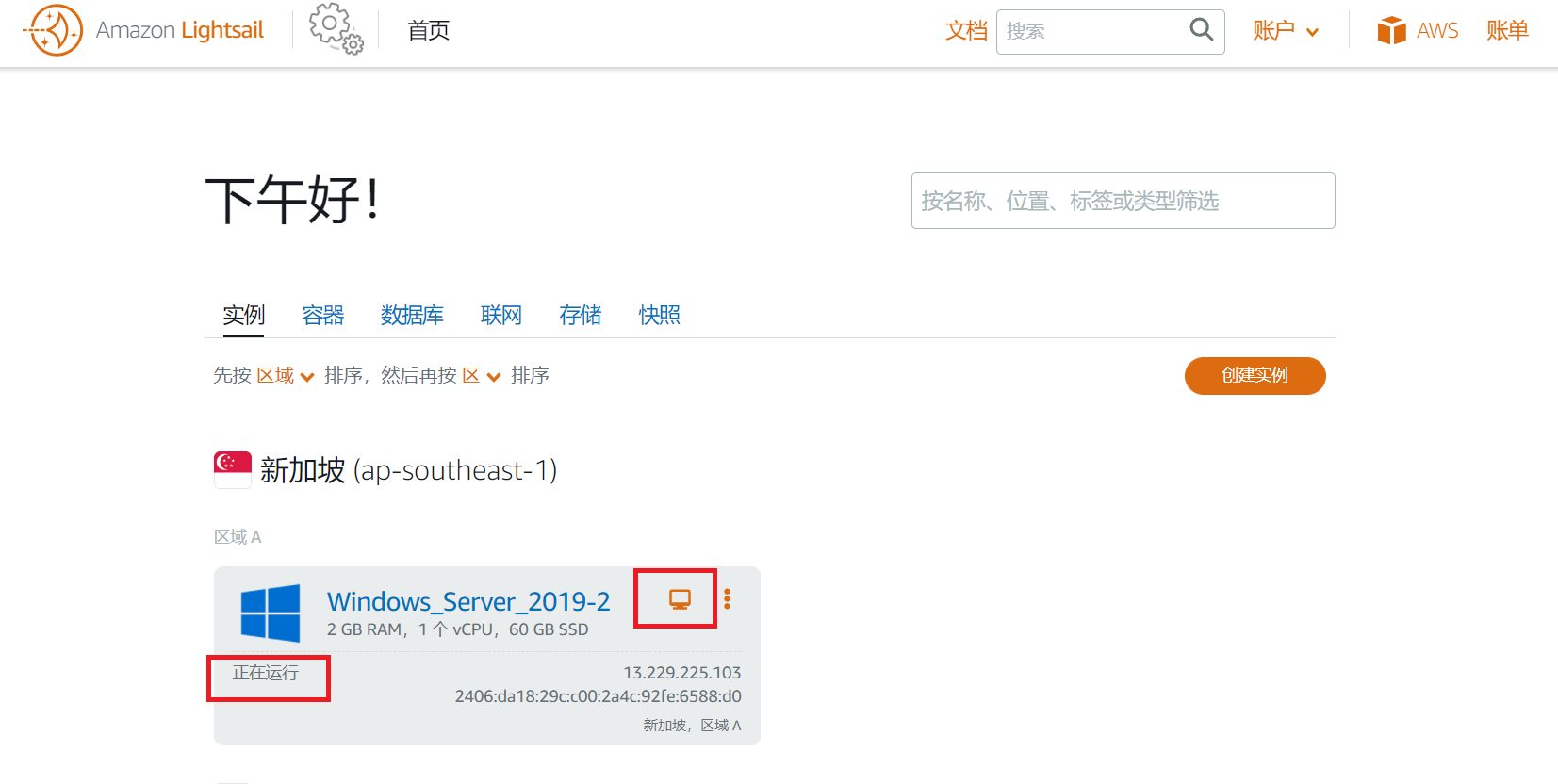
点击显示器图标后,会弹出虚拟桌面窗口。
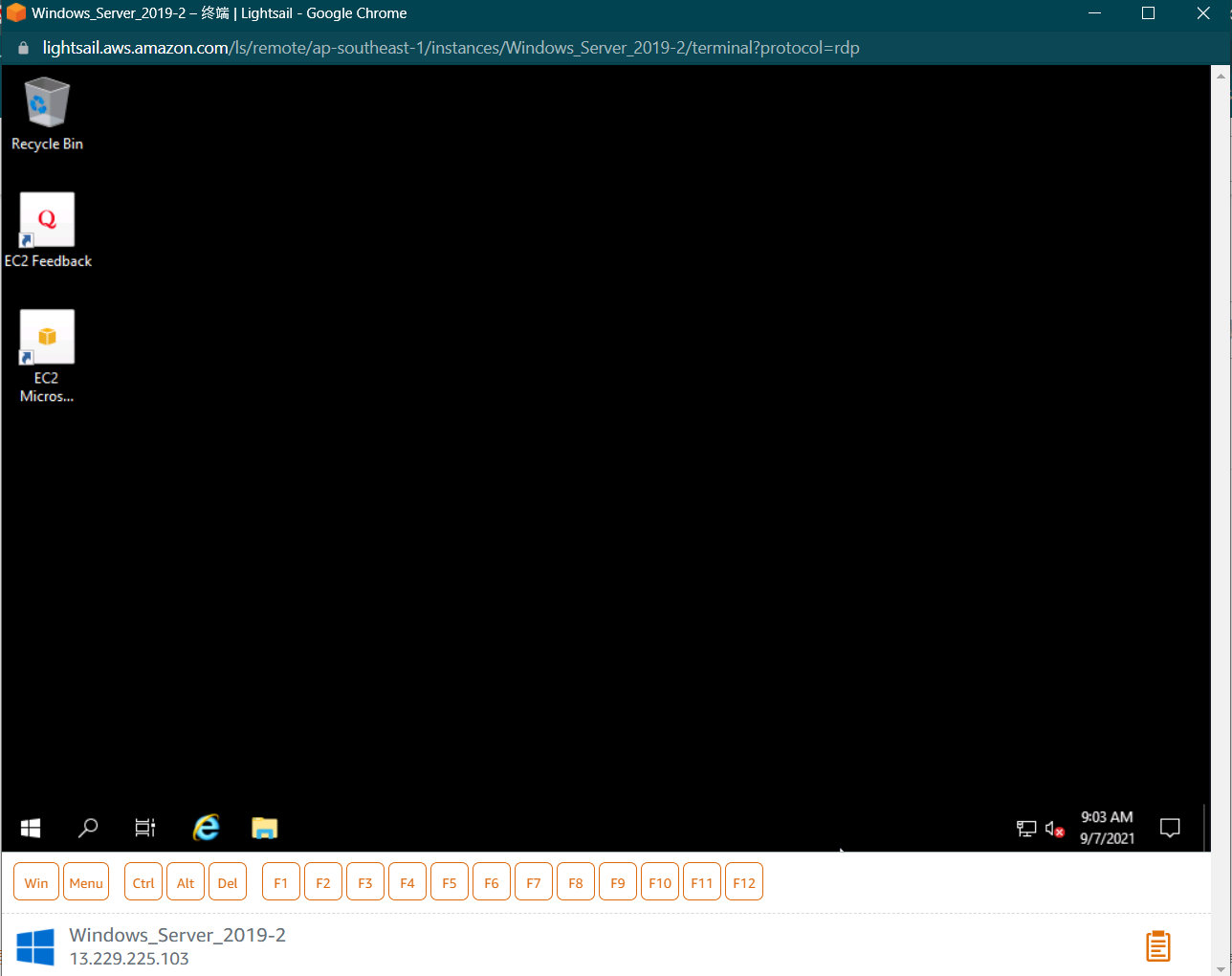
第四步 - 使用远程桌面
可以调用虚拟键盘输入
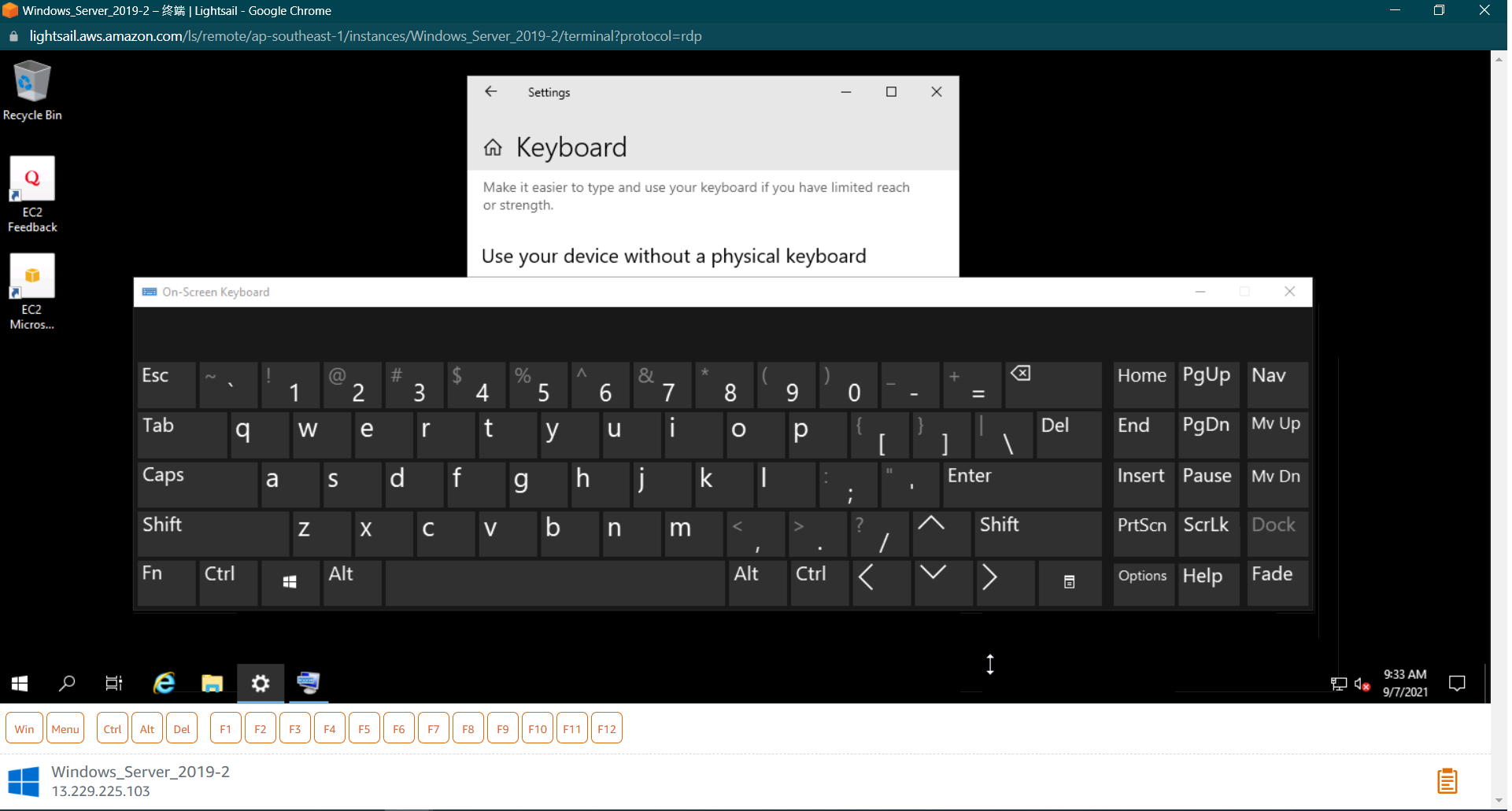
也可以使用右下角的远程剪切板功能输入字符,然后复制并粘贴到远程桌面中。
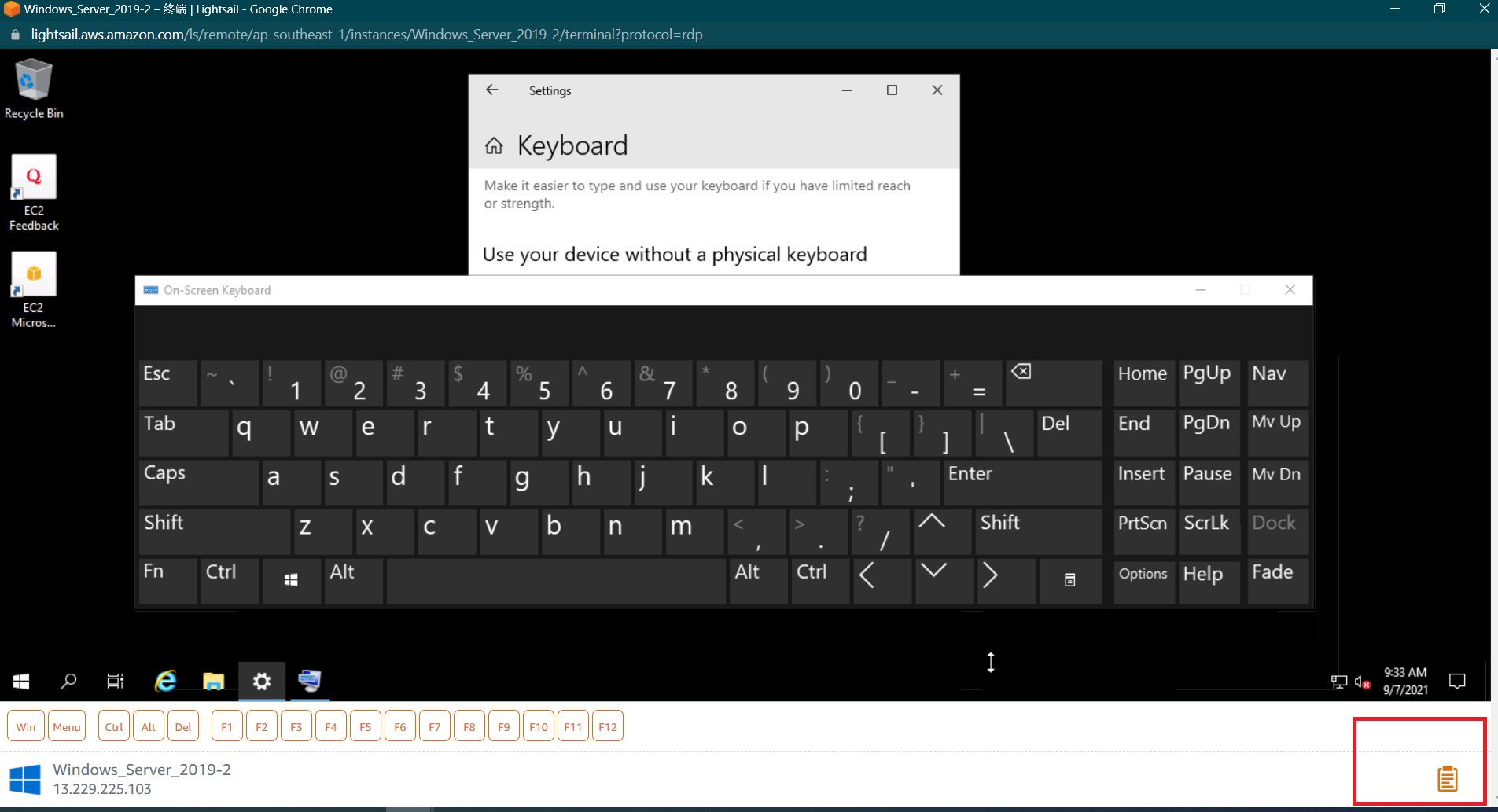
用虚拟桌面中的浏览器可以查询当前远程桌面的 IP 地址。
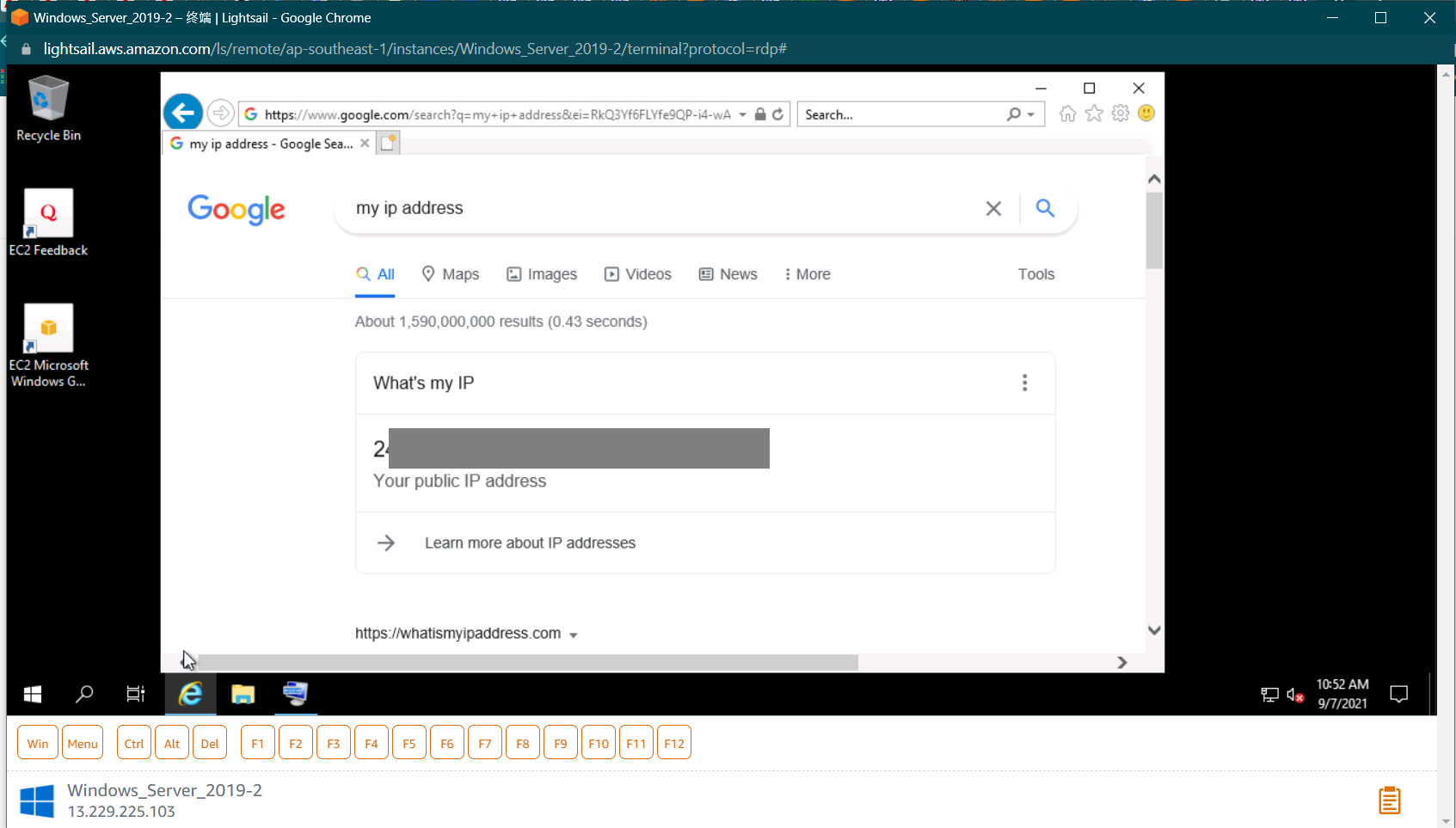
文章来源: https://dev.amazoncloud.cn/column/article/650a981127bafa5d37632632?sc_medium=regulartraffic&sc_campaign=crossplatform&sc_channel=CSDN
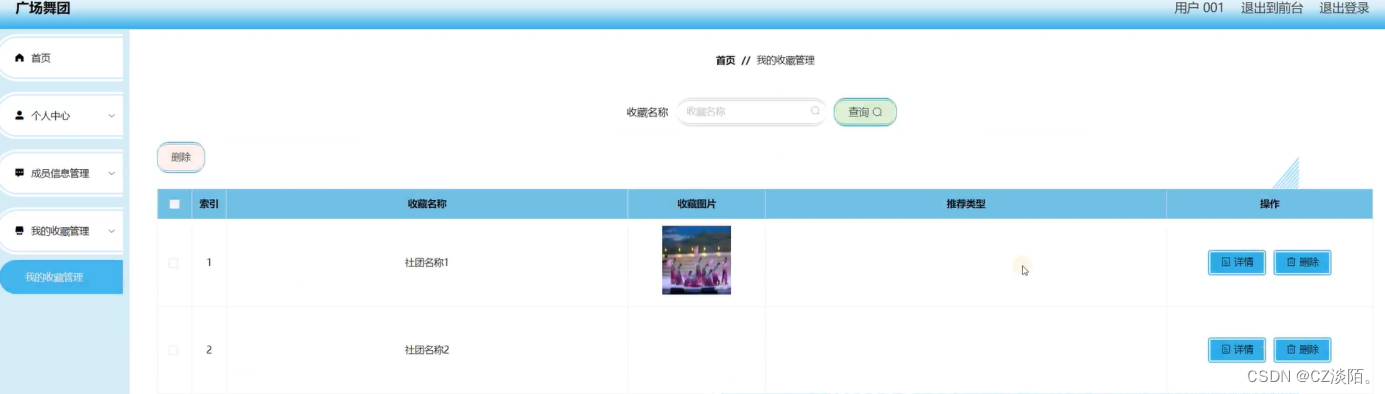
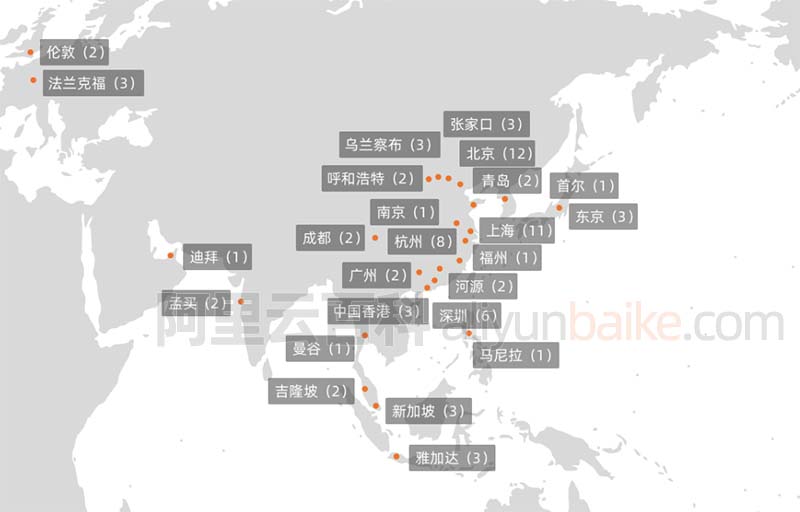



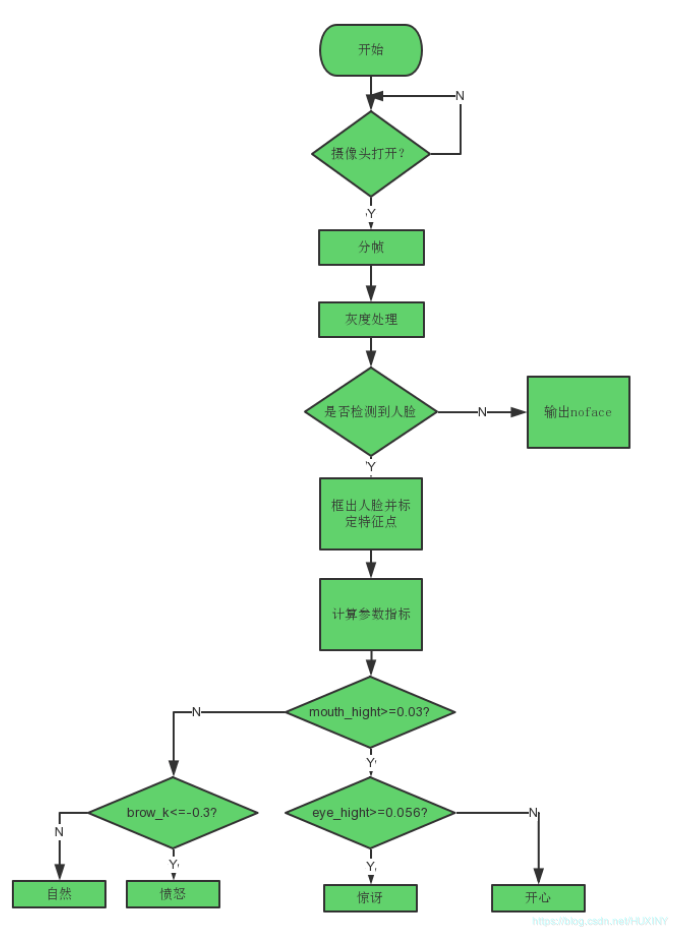
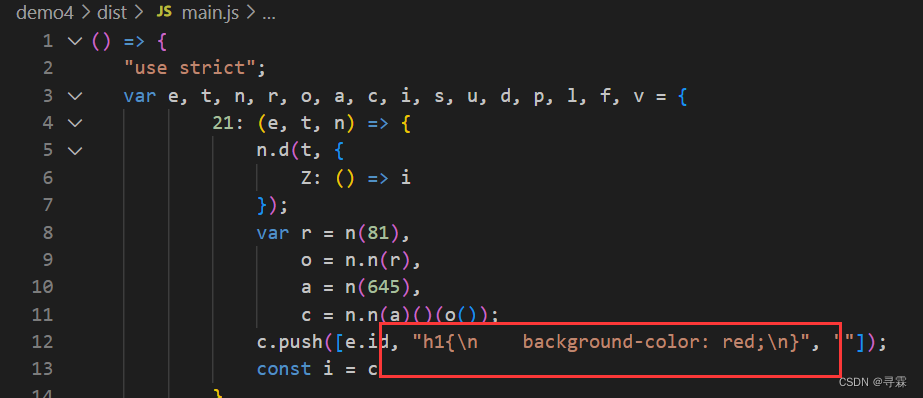
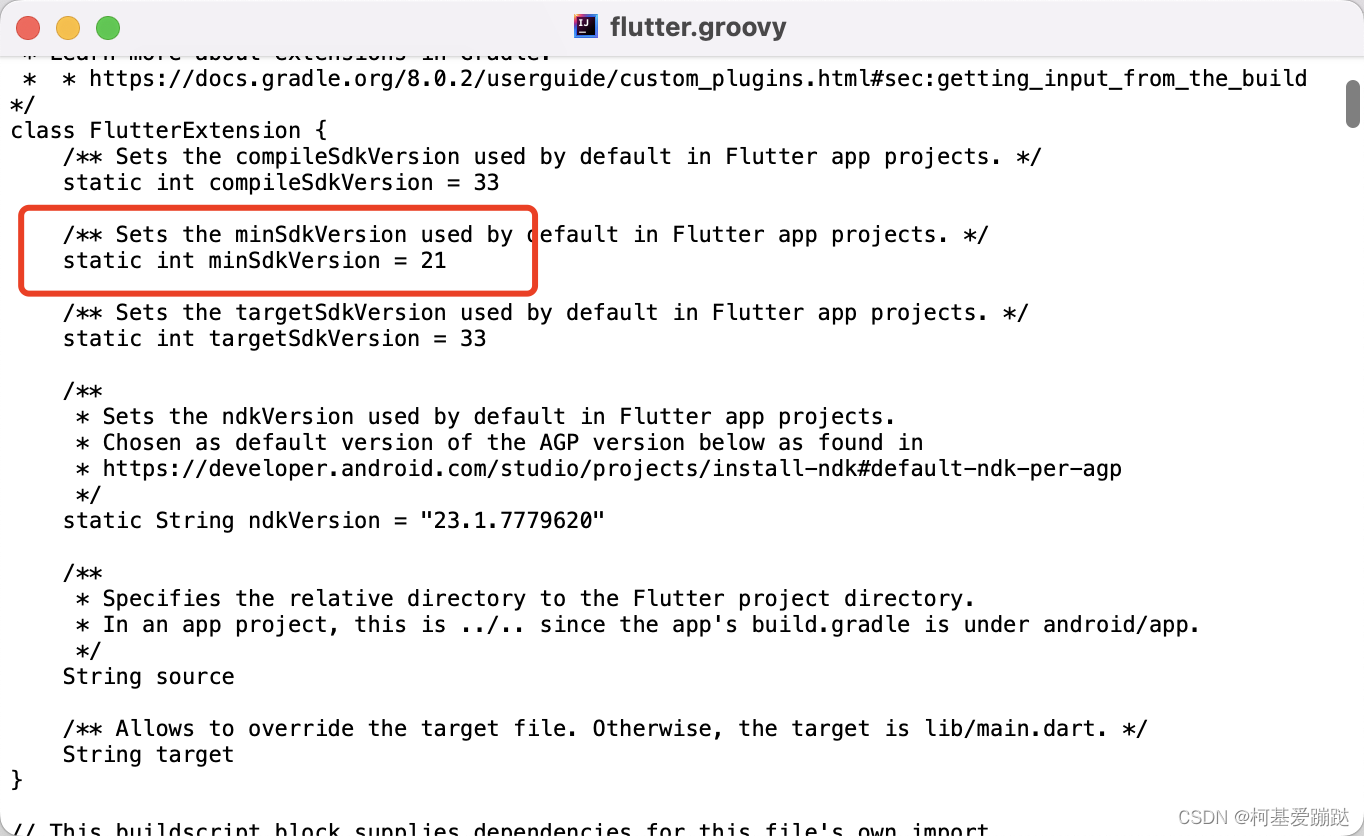

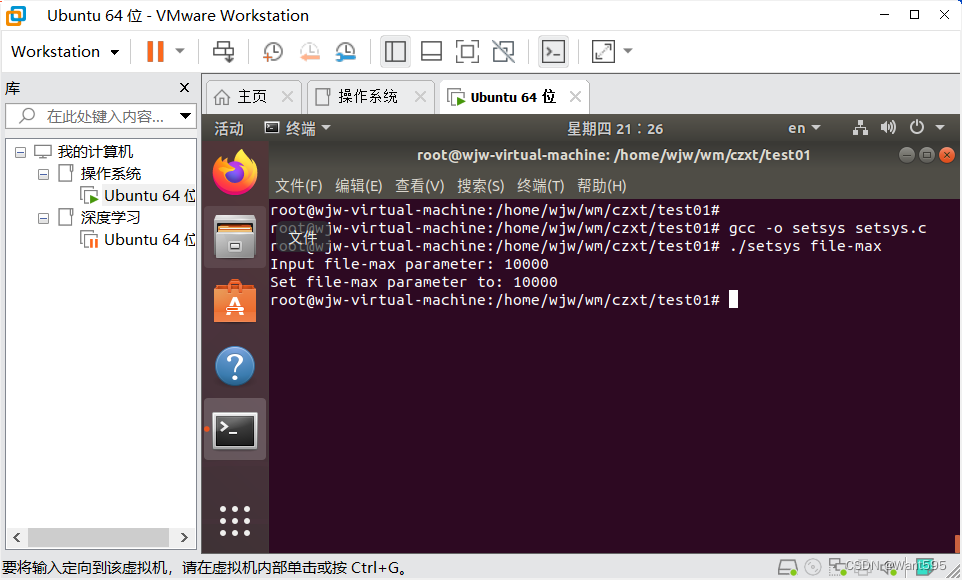
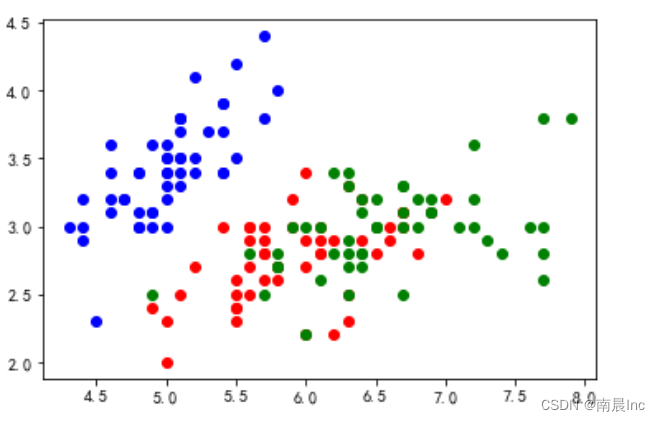

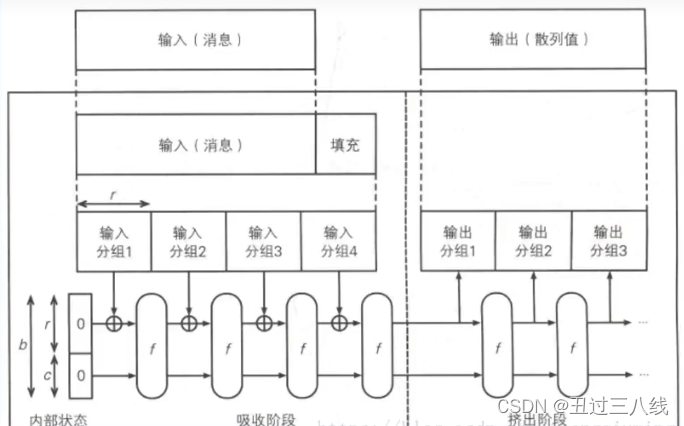

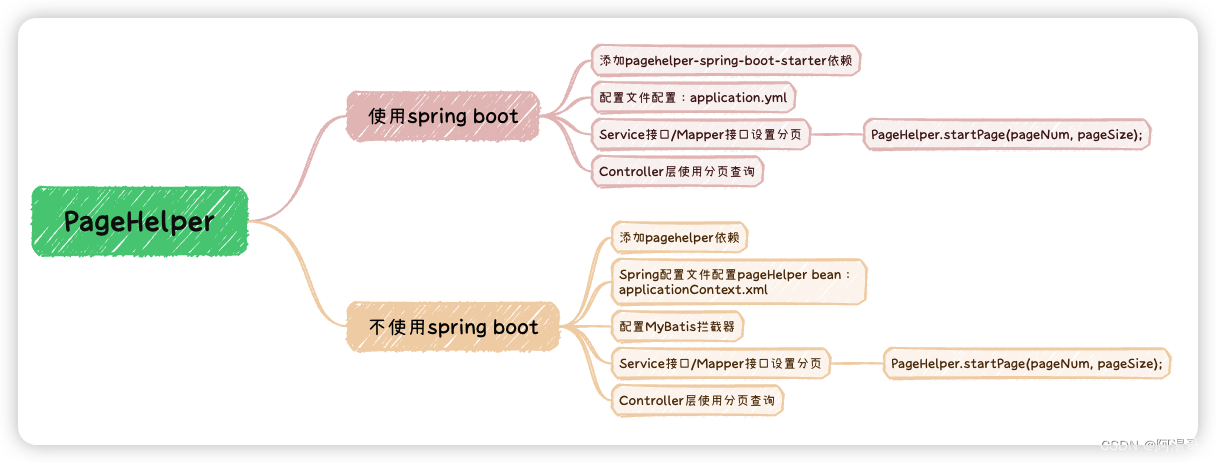
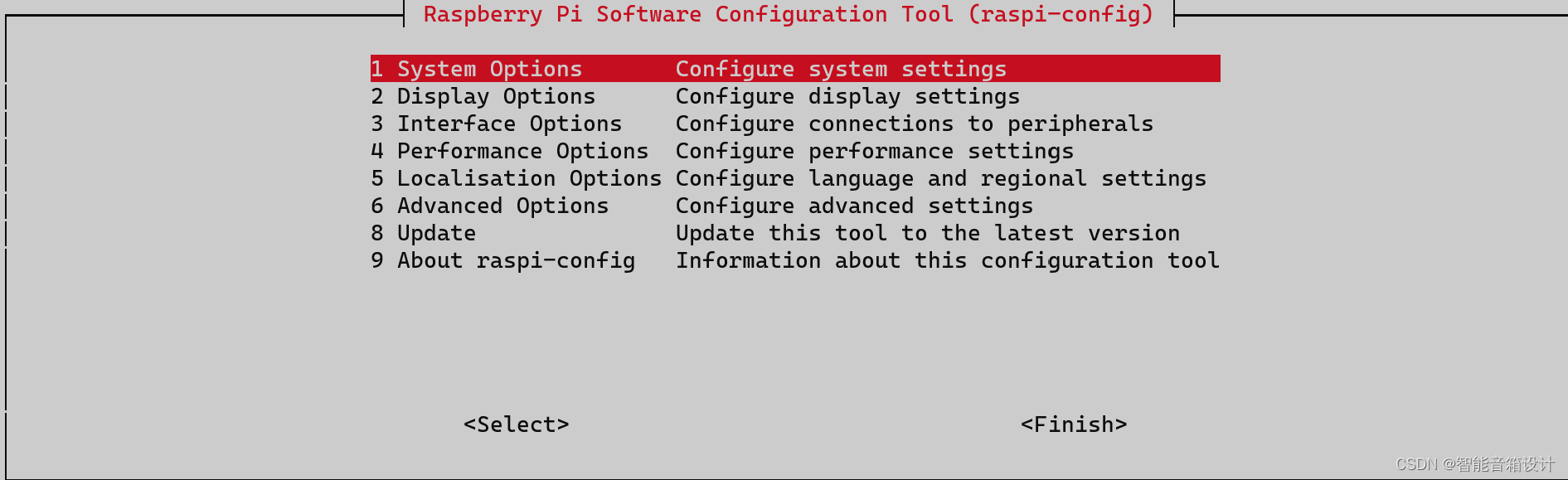
![[C#]vs2022安装后C#创建winform没有.net framework4.8](https://img-blog.csdnimg.cn/a900491fbe774482aa5998426e32d260.png)